Wenn Sie jeden Tag Dutzende von Dokumenten bearbeiten, ist die Kombination aus Kopieren und Einfügen ist entscheidend für Ihre Produktivität. Leider funktioniert das Kopieren und Einfügen unter macOS manchmal nicht mehr. Wenn dieses Problem auftritt, erhalten Sie normalerweise eine Fehlermeldung mit folgendem Inhalt: „Entschuldigung, keine Manipulationen mit der Zwischenablage erlaubt“. Wenn das Problem durch einen Neustart Ihres Mac nicht behoben werden kann, befolgen Sie die nachstehenden Schritte zur Fehlerbehebung.
Inhalt
-
Wie behebe ich „Entschuldigung, keine Manipulationen mit der Zwischenablage“ auf dem Mac?
- Holen Sie sich die neuesten Updates
- Verwenden Sie ein anderes Benutzerkonto
- Beenden Sie Pboard und löschen Sie die Einstellungsdateien
- Fazit
- Zusammenhängende Posts:
Wie behebe ich „Entschuldigung, keine Manipulationen mit der Zwischenablage“ auf dem Mac?
Holen Sie sich die neuesten Updates
Wenn dieses Problem mehrere Apps und Dokumente betrifft, deutet dies darauf hin, dass etwas mit Ihrem System nicht stimmt. Aktualisieren Sie Ihren Computer auf die neueste macOS-Version und prüfen Sie, ob Sie Verbesserungen feststellen. Gehe zu
Systemeinstellungen, klicke auf Software-Update, und drücken Sie die Jetzt aktualisieren Taste.
Starten Sie außerdem den App Store und prüfen Sie, ob Updates ausstehen. Stellen Sie sicher, dass Sie alle Ihre Apps auf die neueste Version aktualisieren.
Verwenden Sie ein anderes Benutzerkonto
Erstellen Sie ein neues Benutzerkonto bzw verwenden Sie eine vorhandene, wie z. B. Ihr Gastkonto, und überprüfen Sie, ob die Funktion zum Kopieren und Einfügen ordnungsgemäß funktioniert. Wenn Sie die Befehle zum Kopieren und Einfügen problemlos für das Gastkonto verwenden können, versuchen Sie, die Launch Services-Datenbank neu zu erstellen.
Starten Sie dazu Terminal und führen Sie den folgenden Befehl aus:/System/Library/Frameworks/CoreServices.framework/Versions/A/Frameworks/LaunchServices.framework/Versions/A/Support/lsregister -kill -r -domain u -domain s -domain l -v
Beenden Sie Pboard und löschen Sie die Einstellungsdateien
PBoard oder der PasteBoard-Prozess ist der integrierte Clipboard-Daemon für macOS. Erzwingen Sie einen Stopp und prüfen Sie, ob diese schnelle Lösung das Problem für Sie löst.
- Starten Finder, und gehen Sie zu Anwendungen.
- Wählen Dienstprogramme und klicken Sie auf Terminal.
- Führen Sie dann die aus sudo killall pboard Befehl.
- Geben Sie Ihr Passwort ein, wenn Sie dazu aufgefordert werden.
Wenn das Kopieren und Einfügen immer noch nicht funktioniert, versuchen Sie, die Einstellungsdateien com.apple.finder.plist und com.apple.sidebar.plist zu löschen.
- Starten Sie den Finder erneut und klicken Sie auf die gehen Speisekarte.
- Wählen Gehen Sie zum Ordner und eintreten
~/Library/Preferences/com.apple.finder.plist - Klicken gehen und löschen Sie die .plist-Datei.
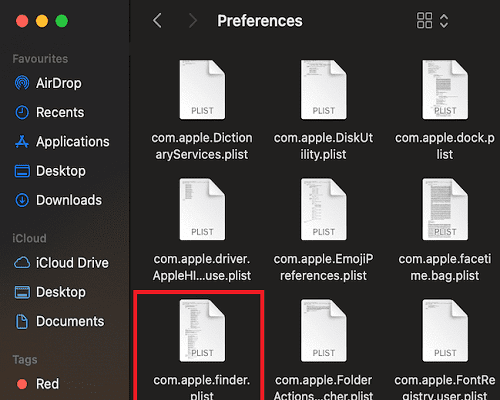
- Dann machen Sie dasselbe für com.apple.sidebar.plist
- Starten Sie Ihren Computer neu und prüfen Sie, ob Sie die Befehle zum Kopieren und Einfügen verwenden können.
Fazit
Um „Keine Manipulationen mit der Zwischenablage erlaubt“ zu beheben, aktualisieren Sie macOS und alle Ihre Apps auf die neueste Version. Verwenden Sie dann ein anderes Benutzerkonto und erstellen Sie die Launch Services-Datenbank neu. Wenn Sie die Befehle zum Kopieren und Einfügen immer noch nicht verwenden können, beenden Sie den Pboard-Prozess und löschen Sie die Finder- und Sidebar-Einstellungsdateien.
Konntest du das Problem lösen? Wenn Sie andere Lösungen zur Behebung dieses Problems gefunden haben, teilen Sie Ihre Ideen in den Kommentaren unten mit.